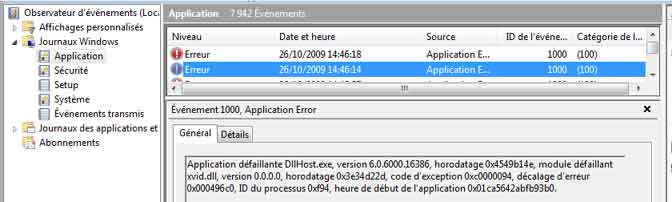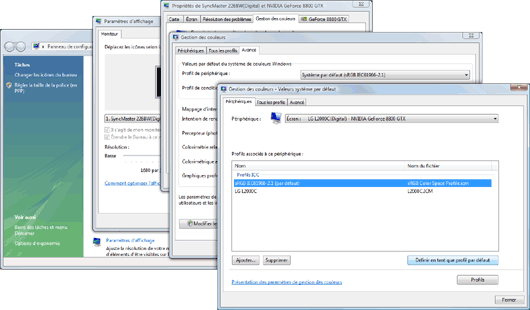Windows Vista : Problèmes
- Problèmes avec Windows Vista
- Disparition de la Corbeille
- Les dossiers s'ouvrent dans une nouvelle fenêtre
- Problème de son
- Erreur Side by Side
- Lancement impossible d'un programme
- - Exécuter en tant qu'administrateur
- - Utiliser le mode de compatibilité
- Problème d'affichage en 256 couleurs
- Profil corrompu
- Evénement 1530 , User Profile Service
- Com Surrogate a cessé de fonctionner
- Ecran bleu : Bad Pool Caller - Bad Pool Header
- Problèmes d'affichage d'icones dans la zone de notification
- Le pilote d'affichage nvlddmkm ne répondait plus...
- La Galerie de photo Windows s'affiche en jaune sepia
- Autres problèmes / anciens problèmes
Déplacé page suivante :
- Windows Vista : Problèmes Windows Update
- Processus hôte pour les services Windows : utilisation 100% du CPU
- Problème avec Windows Update
Page suivante :
Voir aussi mes pages :

 Problèmes
avec Windows Vista :
Problèmes
avec Windows Vista :
Message d'erreur lorsque vous atteignez le Bureau Windows Vista : « Windows a bloqué certains
programmes de démarrage » :
http://support.microsoft.com/kb/930367/fr
Modem USB Orange et Windows Vista :
http://assistance.orange.fr/1833.php
01/03/2007 : Bug connu : "Calendrier Windows a cessé de fonctionner"
Ne pas créer de rendez-vous pour éviter que le problème survienne.
voir :
Message d'erreur lorsque vous redémarrez un ordinateur Windows Vista-based : Calendrier Windows
a cessé de fonctionner
http://support.microsoft.com/kb/933942/fr
Clavier QUERTY (anglais) lors de l'utilisation de edit.com (ligne de commande). Voir :
Blogs.msmvps.com -
Clavier français pour edit.com
 Disparition
de la Corbeille :
Disparition
de la Corbeille :
C'est le problème le plus courant.
Classique sous Windows Vista : on peut supprimer la Corbeille par erreur de manipulation :
(il faut sélectionner "Vider la Corbeille" et non pas "Supprimer".)
- cliquer avec le bouton droit sur la Corbeille,
Ne pas faire :
- sélectionner "Supprimer"
Mais faire :
- sélectionner "Vider la Corbeille"
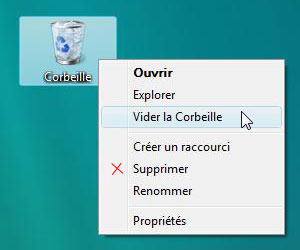
Pour afficher la Corbeille :
- cliquer avec le bouton droit sur le Bureau,
- sélectionner "Personnaliser",
Dans Personnalisation :
En haut, à gauche :
- cliquer sur "Changer les icônes du Bureau"
Dans Paramètres des icônes du Bureau :
- cocher la Corbeille,
- cliquer sur OK
 Les dossiers s'ouvrent dans une nouvelle fenêtre :
Les dossiers s'ouvrent dans une nouvelle fenêtre :
Symptôme :
Bien que l'Explorateur soit configuré pour "Ouvrir tous les dossiers dans une fenêtre unique" (dans Organiser, Options des dossiers de recherche) chaque double-clic sur un dossier ouvre une nouvelle fenêtre.
Solution :
J'ai fait le tour des solutions données sur Internet, notamment celles qui conseillent une intervention dans la Base de Registre : HKEY_CLASSES_ROOT\Folder\shell
Mais, en comparant avec un Vista sain, j'ai vu que les entrées étaient identiques.
En fait, j'ai simplement :
- redémarré l'ordinateur en mode sans échec,
- ouvert deux-trois fenêtres,
- redémarré l'ordinateur normalement
... et le problème avait disparu.
 Fenêtre vide sous Windows Vista :
Fenêtre vide sous Windows Vista :
J'ai rencontré ce problème sous Windows Vista. J'ignore s'il existe sous XP ou Windows 7 et si la solution est la même.
Symptôme :
Lorsqu'on ouvre la fenêtre de Windows Update : des mises à jour sont disponibles, mais elles ne sont pas affichées.
Les mises à jour sont invisibles.
Solution :
Il faut redémarrer explorer.exe dans le Gestionnaire des tâches. Détails :
- cliquer avec le bouton droit dans la barre des tâches,
- sélectionner "Gestionnaire des tâches"
Dans le Gestionnaire des tâches :
- onglet Applications,
- cliquer avec le bouton droit sur Windows Update,
- sélectionner "Aller dans le processus"
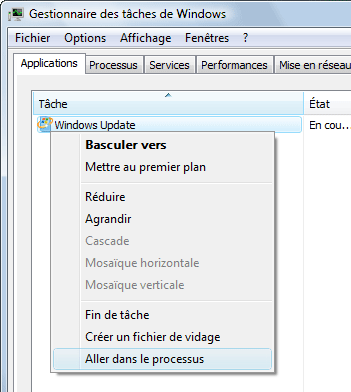
Le processus explorer.exe s'affiche dans l'onglet processus :
- sélectionner le processus,
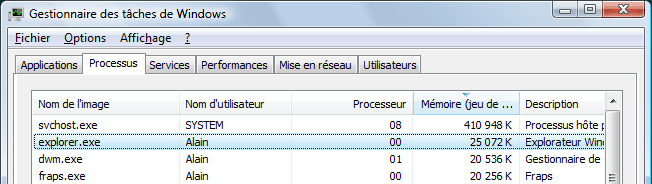
En bas de la fenêtre :
- cliquer sur
"Arrêter le processus"
Cela fait disparaître la barre des tâches

Si le processus ne se relance pas.
- menu Fichier, Nouvelle tâche (Exécuter...)
- taper : explorer.exe
- cliquer sur OK
Vu ici :
http://www.commentcamarche.net/forum/affich-14771431-windows-update-n-affiche-plus-de-mise-a-jour
 Problème de son :
Problème de son :
Une page très complète sur le site HP
Elle concerne les ordinateurs HP mais peut aider à résoudre un problème de son sous Windows Vista.
Hp.com - Aucun son n'est émis par les haut-parleurs (Windows Vista)
 Erreur Side by Side :
Erreur Side by Side :
Dans l'Observateur d'événement :
"L'application n'a pas pu démarrer car sa configuration côte-à-côte est incorrecte pour... "
(problème rencontré sous Windows 8.1)
Saamu.net - [Vista] erreur Side by Side ou Côte à Côte
Vu ici :
Answers.Microsoft.com - Erreur de configuration côte-à-côte bloquant l'exécution de nombreux programmes
 Lancement
d'un programme impossible :
Lancement
d'un programme impossible :
Il peut arrive que le lancement d'un programme soit impossible (particulièrement un installeur)
Symptôme :
Le double-clic sur l'icône du programme ne produit aucun effet.
Causes possibles :
Le programme est de conception ancienne. Il ne respecte pas les restrictions de Windows Vista.
L'utilisateur ne dispose pas des autorisations suffisantes pour effectuer l'action.
Solutions :
- lancer le programme en mode administrateur
- lancer le programme en mode compatibilité.
- désactiver l'UAC
 Exécuter
en tant qu'administrateur :
Exécuter
en tant qu'administrateur :
Cela peut se faire temporairement :
A utiliser de préférence.
- cliquer avec le bouton droit sur l'icône du programme,
- sélectionner "Exécuter en tant qu'administrateur"
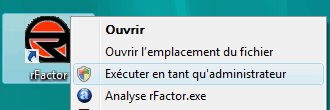
Si le problème persiste, ou si l'utilisation du programme le nécessite, cela peut se faire définitivement :
Sur le raccourci du programme :
- cliquer avec le bouton, sélectionner "Ouvrir l'emplacement du fichier".
Dans le dossier du programme :
- cliquer avec le bouton droit sur l'icône du programme,
- sélectionner Propriétés,
Dans Propriétés :
- onglet Compatibilité,
- cocher "Exécuter en tant qu'administrateur"
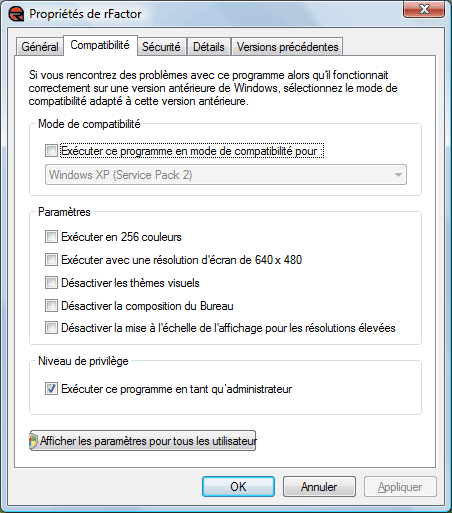
- cliquer sur OK
 Utiliser
le mode compatibilité :
Utiliser
le mode compatibilité :
Cela peut être nécessaire pour utiliser un programme ancien sur Windows Vista
Sur le raccourci du programme :
- cliquer avec le bouton, sélectionner "Ouvrir l'emplacement du fichier".
Dans le dossier du programme :
- cliquer avec le bouton droit sur l'icône du programme,
- sélectionner Propriétés,
Dans Propriétés :
- onglet Compatibilité,
- cocher "Exécuter le programme en mode de compatibilité pour"
- sélectionner "Windows XP" (ou autre)
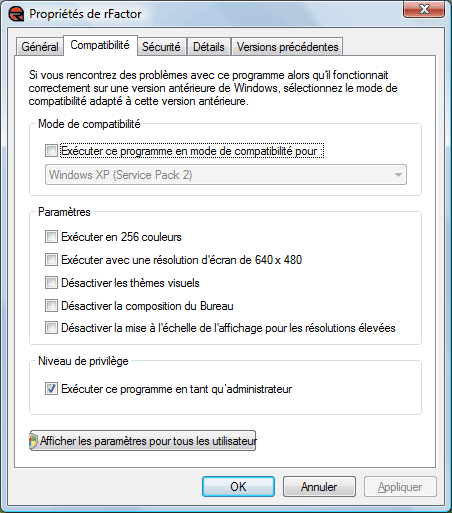
- cliquer sur OK
 Problème
d'affichage en 256 couleurs :
Problème
d'affichage en 256 couleurs :
Il peut arriver que, par erreur, on modifie la configuration de l'onglet compatibilité :
Symptôme :
Après lancement du programme, l'affichage passe en 256 couleurs ou / et la taille des icônes
augmente (dû au changement de résolution de l'écran)
Cause :
Cela est dû à la modification des options de compatibilité dans les propriétés
du programmes.
Sur le raccourci du programme :
- cliquer avec le bouton droit, sélectionner "Propriétés".
Dans Propriétés :
- onglet Compatibilité,
- décocher toutes les cases, notamment : "Exécuter en 256 couleurs" et "Exécuter
avec une résolution d'écran de 640 x 480"
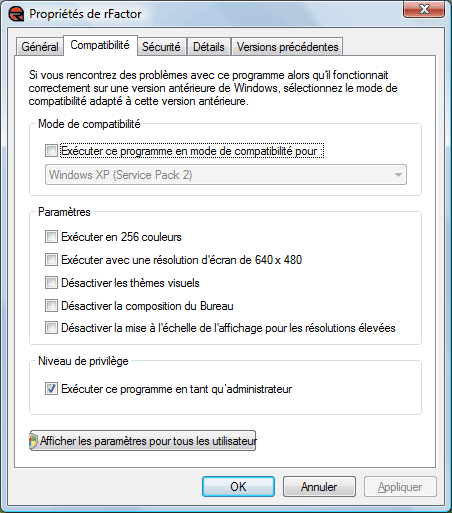
- cliquer sur OK
 Désactiver
l'UAC :
Désactiver
l'UAC :
Si aucune des solutions ci-dessus n'a fonctionné, il faut tester la désactivation de l'UAC
L'UAC peut être une gêne incontournable pour l'ouverture d'un programme.
Il faudra alors la désactiver : voir ma page
 Profil
corrompu :
Profil
corrompu :
Symptôme : La session de l'utilisateur ne se charge plus.
A chaque démarrage, "Préparation de votre Bureau" s'affiche, et une nouvelle
session est créée.
Cette session est temporaire. Dans le dossier Users, des dossiers TEMP sont créés.
A l'issue du démarrage, le message suivant s'affiche :
" Votre profil utilisateur n'a pas été chargé correctement !
La session a été ouverte en utilisant un profil temporaire. Les modifications que vous
apportez à ce profil seront perdues lorsque vous fermerez la session. Consultez le journal des événements
pour obtenir des détails ou contactez votre administrateur."
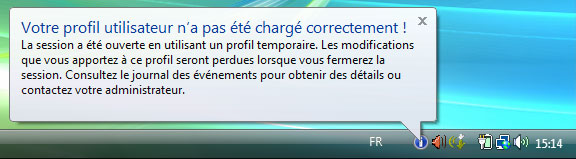
Dans l'Observateur d'événements :
- Panneau de configuration, Outils d'administration
Un message d'erreur se répète portant le nom "disk"
Solution :
Dans ce cas, il s'agissait d'un endommagement du disque dur.
Il a suffit de lancer une réparation du disque (au redémarrage) pour que l'ordinateur retrouve
son fonctionnement normal.
Voir aussi :
Support.Microsoft - Message d'erreur : « Le service de profil utilisateur n'a pas pu ouvrir de session. Impossible de charger le profil d'utilisateur » lors de la connexion à Windows 7 ou Windows Vista :
http://support.microsoft.com/kb/947215/fr
Dans l'éditeur du Registre, accédez à :
HKEY_LOCAL_MACHINE\SOFTWARE\Microsoft\Windows NT\CurrentVersion\ProfileList
Etc.
 Evénement
1530 , User Profile Service :
Evénement
1530 , User Profile Service :
Dans l'observateur d'événements :
" Evénement 1530 , User Profile Service Windows a détecté que votre fichier Registre est toujours utilisé par d'autres applications ou services
Cela peut concerner différents processus :
Exemple ; spoll
ID d'événement : 1530 peut être enregistré dans le journal applications sur
un ordinateur client Windows Vista ou Windows 7
http://support.microsoft.com/kb/947238/fr
Réponse en anglais sur cette page :
social.technet.microsoft.com - Windows
7 Event ID 1530 User Profile Service Issues
This behavior occurs because Windows automatically closes any registry handle to a user profile that is left open by an application. Windows Vista does this when Windows Vista tries to close a user profile.
In versions of the Windows operating system that are earlier than Windows Vista or Windows 7, you must
install the User Profile Hive Cleanup Service (UPHClean) utility to have the same functionality.
However, the UPHClean utility is incompatible with Windows Vista and Windows 7.
Additionally, the UPHClean utility is not needed because this functionality is built into Windows Vista. http://support.microsoft.com/kb/947238
You may try performing aClean Boot to check if any security software is not letting windows to close the registry key.
To help troubleshoot error messages and other issues, you can start Windows 7 by using a minimal set of drivers and startup programs. This kind of startup is known as a "clean boot." A clean boot helps eliminate software conflicts.
How to troubleshoot a problem by performing a clean boot in Windows 7:
http://support.microsoft.com/kb/929135
Also, see the section on how to return your computer to a Normal startup mode by following the steps under “Reset the computer to start as usual.
 "Com
Surrogate a cessé de fonctionner" :
"Com
Surrogate a cessé de fonctionner" :
Cela est vraissemblablement lié à l'affichage d'un dossier contenant des fichiers divx
Dès que l'on affiche le contenu du dossier, l'erreur s'affiche.
Cause :
Cela est lié au fichier dllhost.exe aussi nommé Com Surrogate
Deux symptômes possibles :
1 - Le problème peut être provoqué par un fichier :
Symptôme :
Dès que l'on ouvre le dossier contenant le fichier, l'ordinateur ralenti tellement qu'il semble
bloqué.
Dans le Gestionnaire des tâches, on constate une occupation excessive de la mémoire :
- cliquer avec le bouton droit sur la Barre des tâches, sélectionner Gestionnaire des
tâches,
- onglet Processus,
- cliquer sur Mémoire util. pour afficher les processus utilisant le plus de mémoire
en premier.
Deux processus peuvent s'accaparer énormément de mémoire :
- dllhost.exe (Com Surrogate)
- iexplore.exe ou plutôt explorer.exe (Explorateur Windows : le dossier contenant le fichier)
Supprimer le fichier
La meilleure solution est de supprimer le fichier.
Le problème, c'est qu'on ne peut le faire dans l'Explorateur, puisque dès que l'on ouvre
la fenêtre du dossier contenant le fichier, l'ordinateur ralenti.
Il faut donc le supprimer en ouvrant une fenêtre Invite de commandes :
- menu Démarrer, Tous les programmes, Accessoires, Invite de commandes,
Dans Invite de commandes :
- se placer dans le dossier contenant le fichier (avec les commandes cd, dir, etc.)
- taper :
del nom_du_fichier.
Prévention d'Exécution des Données (Data Execution Prevention ou DEP)
Sur le net, on conseille de désactiver dllhost.exe dans la Prévention d'Exécution
des Données (Data Execution Prevention ou DEP)
Je n'ai pas constaté de résultat, mais j'indique le moyen de le faire.
La DEP se manifeste parfois par ce message d'erreur :
"Prévention de l'exécution des données : Pour protéger votre ordinateur,
Windows a fermé ce programme"
Aller dans le Panneau de configuration Système :
Sous Vista :
- menu Démarrer,
- cliquer avec le bouton droit sur Ordinateur,
- sélectionner Propriétés
Dans la partie gauche de la fenêtre :
- cliquer sur Paramètres système avancés
Dans Propriétés système :
Dans la partie Performances :
- cliquer sur Paramètres
Dans Options de performances :
- onglet "Prévention de l'exécution des données"
- cocher "Activer la prévention des données pour tous les programmes et les services,
sauf ceux que je sélectionne",
- cliquer sur "Ajouter"
Aller dans C:\Windows\System32
- sélectionner le fichier dllhost.exe
- cliquer sur Ouvrir,
- etc.
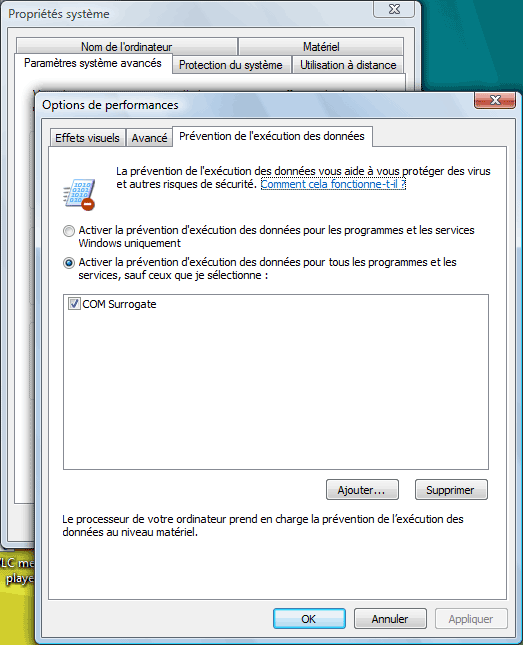
Voir aussi :
Wndows.microsoft.com -
Prévention de l'exécution des données : Forum Aux Questions
2 - Le problème peut intervenir dès l'ouverture d'un dossier contenant un/des fichiers DivX
Deux solutions :
1 - Supprimer la bibliothèque incriminée :
- aller dans l'Observateur d'événements
(Panneau de configuration, Outils d'administration)
Dans la partie gauche :
- Journaux Windows, Application
Dans la partie centrale :
- sélectionner le message d'erreur correspondant,
- noter le fichier incriminé en dessous (ici xvid.dll)
- rechercher le fichier sur l'ordinateur (ici dossier Windows\System32)
- déplacer le fichier sur le Bureau.
2 - Problème dû à Nero :
Pour palier au problème, il suffit de "désactiver" le CODEC de Nero : NeVideo.ax
- aller dans :
C:\Program Files\Common Files\Ahead\DSFilter\NeVideo.ax
- renommer l'extension par exemple en NeVideo.ax.bak
Voir ici :
07/05/2012 : Tomsguide.fr/forum -
Com Surrogate a cessé de fonctionner" sous Vista
 Bad
Pool Caller - Bad Pool Header :
Bad
Pool Caller - Bad Pool Header :
Symptôme :
"Depuis quelques jours, et de facon aléatoire, j'obtiens une page bleue qui dit :
"A problem has been detected... BAD_POOL_HEADER..."
à l'extinction de l'ordinateur ou à l'allumage (après la sélection de l'utilisateur)
Solution, voir ici :
Commentcamarche.net -
Erreur Bad pool caller / Header 0x000000c2
 Problème
d'affichage d'icônes dans la zone de notification :
Problème
d'affichage d'icônes dans la zone de notification :
Symptôme :
L'icône du haut-parleur permettant de régler le volume a disparu de la zone de notification.
Cela peut être l'icône Réseau;
Dans les propriétés du menu Démarrer les cases sont grisées.
Pour faire réapparaître la (les) icône(s) :
Il faut supprimer deux sous-clès de la Base de Registre :
PS : Faire une sauvegarde du Registre avant toute intervention.
Savoir ce que l'on fait avant d'intervenir.
- Cliquer sur Démarrer,
Dans la zone Rechercher,
- taper :regedit
- appuyer sur ENTRéE.
Si vous êtes invité à entrer un mot de passe administrateur ou à confirmer une opération, tapez votre mot de passe, ou cliquez sur Autoriser.
Dans l'Editeur de Registre :
- aller à :
HKEY_CURRENT_USER\Software\Classes\Local Settings\Software\Microsoft\Windows\CurrentVersion\TrayNotify
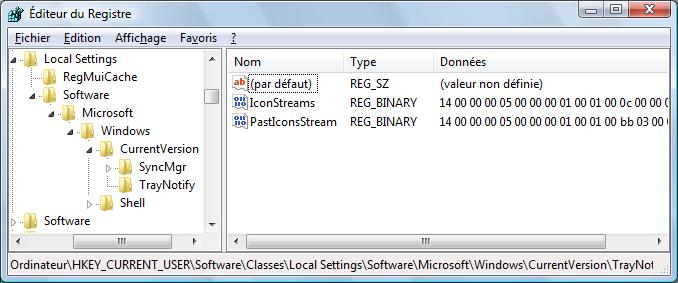
Dans le volet d'informations:
- cliquez sur l'entrée du Registre IconStreams.
Dans le menu Edition, cliquez sur Supprimer, puis sur Oui.
- cliquez sur l'entrée du Registre PastIconStreams.
Dans le menu Edition, cliquez sur Supprimer, puis sur Oui.
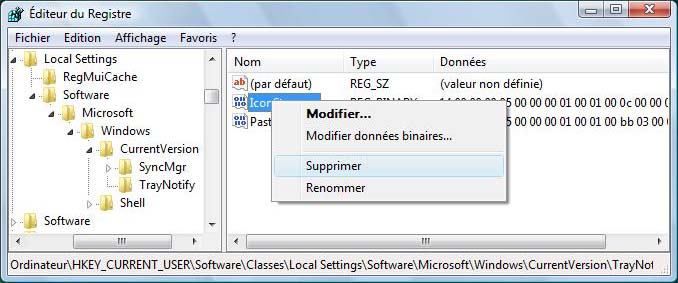
- Redémarrer l'ordinateur
(ou : Redémarrer explorer.exe dans le Gestionnaire des tâches.
Voir :
Les icônes système peuvent ne pas s'afficher dans la zone de notification sur un ordinateur
Windows Vista tant que vous ne redémarrez pas l'ordinateur
Support.microsoft.com : http://support.microsoft.com/kb/945011
 nvlddmkm.sys :
nvlddmkm.sys :
Un problème récurrent toujours pas réglé en décembre 2009 et qui se produit même sous Windows 7
Le pilote d'affichage nvlddmkm ne répondait plus et a été récupéré correctement.
C'est un problème que j'ai (j'avais) régulièrement sur mes deux ordinateurs sous
Windows Vista.
Sur l'ordinateur de jeu : l'écran se fige (freeze) pendant un temps plus ou moins long (de 10 à 30
secondes). Ensuite, on revient dans le jeu ou le jeu plante complètement.
C'est vraisemblablement un problème de pilote d'affichage.
mars 2009 : le problème n'est toujours pas réglé.
Il y a toujours des problèmes de freeze (gel d'écran), d'écran noir, de blocage
de l'ordinateur sous Windows Vista.
Même si le fonctionnement normal revient au bout de (longues) secondes, c'est fortement perturbant.
C'est récurrent. Sur nombres d'ordinateur.
Vista n'est résolument pas fiable pour le jeu.
Le plantage se produit de manière sporadique sur IL-2 Sturmovik (simulation aérienne), sur rFactor (simulation automobile), etc ?
novembre 2009 : le problème n'est toujours pas réglé. il se produit également sous Windows 7.
Le gel de l'écran a duré au moins trois minutes la dernière fois.
Une solution est donnée sur cette page :
04/03/2009 : Checksix-forums.com - écran noir au milieu du jeu? - solution
Elle s'inspire de cette page Microsoft :
Msdn.microsoft.com - Timeout Detection and Recovery of GPUs through WDDM
WDDM = Windows Vista Display Driver Model (voir sur msdn.microsoft.com)
- aller dans la Base de registre :
HKEY_LOCAL_MACHINE\SYSTEM\CurrentControlSet\Control\GraphicsDrivers
- créer une valeur DWORD que l'on nomme : TdrLevel,
- laisser la valeur à 0 
Dans cette clé de registre, j'ai également trouvé la valeur : dxgkrnl dxgkrnl.sys ???
Voir aussi :
Utilisation de l'espace d'adressage virtuel dans le développement de jeux Windows Vista
http://support.microsoft.com/kb/940105/fr
Voir éventuellement :
info.xumi.fr - nvlddmkm.sys,
la malédiction par Nvidia
 Lecteur
de carte intégré inaccessible :
Lecteur
de carte intégré inaccessible :
Symtôme : lorsqu'on met une carte mémoire dans le lecteur intégré à l'ordinateur, celle-ci est inaccessible (pas de fenêtre d'exécution automatique, pas d'accès par Ordinateur / Poste de Travail
Solutions :
Plusieurs solutions / pistes sont donnés par Serge CENCI (MVP) :
C'est un problème récurrent avec les lecteurs de cartes intégrés.
- Démarrer, Exécuter...
- taper :
regsvr32 wiadefui.dll
ou :
wiaacmgr.exe
- vérifier que les mises à jour sont effectuées (particulièrement : KB 911895)
- voir s'il est possible de réinstaller le pilote contructeur (en principe TEAC) ?
- aller dans le Gestionnaire de périphérique
- regarder si les lecteurs de cartes sont devenus des appareils mobiles
- les supprimer et redémarrer l'ordinateur.
 La
Galerie de photo Windows s'affiche en jaune sepia
La
Galerie de photo Windows s'affiche en jaune sepia
Symptôme : l'affichage de la partie droite de la Galerie de photos Windows est blanche, mais l'image
et le pourtour sont jaunes.
Cela m'est arrivé avec mon deuixème écran LG L2000CN-SF.
Cause : Cela est dû au profil de couleur installé.
Je n'avais pas de profil spécifique à Vista sur le CD-ROM d'installation. J'ai pris celui
de Windows XP. Est-ce la cause ?
- cliquer avec le bouton droit sur le Bureau, sélectionner Personnaliser,
Dans Personnalisation :
- cliquer sur "Paramètres d'affichage".
Dans Paramètres d'affichage :
- sélectionner l'écran, cliquer sur Paramètres avancés...,
Dans les Propriétés de l'écran :
- onglet "Gestion des couleurs", cliquer sur Gestion des couleurs...
Dans Gestion des couleurs :
- onglet Avancé, cliquer sur "Modifier les valeurs par défaut du système",
Accepter l'UAC...
Dans Valeurs système par défaut.
- cliquer sur Ajouter...
- sélectionner sRGB IEC61966-2.1
- cliquer sur "Définir en tant que profil par défaut"
- cliquer sur Fermer, Fermer, OK
Clubic.com/forum - [Résolu]Galerie Photo Windows : pr0blème...
 Autres
problèmes / anciens problèmes :
Autres
problèmes / anciens problèmes :
Certains problèmes ont été corrigés dans la mise à jour SP1 de Windows Vista.
Les dossiers s'ouvrent dans une nouvelle fenêtre :
Commentcamarche.net - Les dossiers s'ouvrent dans une nouvelle fenêtre
Gestion de la mémoire vive, lorsqu'on a 4 Go de Ram :
Ce problème est corrigé dans la mise à jour Windows Vista SP1.
Windows en 32 bits ne peut gérer (adresser) que 4096 Mo (4 Go) de mémoire au total. C'est
une limite infranchissable.
Dans ces 4 Go sont compris : la mémoire vive de Windows (RAM installée) + la mémoire
vive de la carte graphique.
Donc, si la carte graphique possède 512 Mo de mémoire, ces 512 Mo sont retirés de
la mémoire totale que peut gérer Windows;
Donc : 4096 Mo - 512 Mo = 3584 Mo.
Pour dépasser cette limite, il faut utiliser Windows 64 bits.
- support.microsoft.com - La quantité de mémoire système indiquée dans la boîte de dialogue Informations système de Windows Vista est inférieure à ce qu'elle devrait être si 4 Go de RAM sont installés
Problèmes réseau :
Problème corrigé dans la mise à jour Windows Vista SP1.
Lenteurs lors de la copie de gros fichiers en réseau :
http://support.microsoft.com/default.aspx?scid=kb;en-us;932170 (anglais)
Désactiver l'autotuning (optimisation TCP/IP) :
En cas de problème de connexion (sites injoignable, pas de jeux online possible, pas de connexion
sur Windows Live Messenger, etc.)
Ouvrir une invite de commande en mode administrateur :
- clic droit sur cmd.exe, sélectionner "Exécuter en tant qu'administrateur"
Dans la fenêtre Invite de commande, taper :
netsh interface tcp set global autotuninglevel=disabled
- appuyer sur Entrée.
- redémarrer l'ordinateur.
Protection StarForce sous Windows Vista :
Pour pouvoir utiliser un jeu protégé par StarForce sous Windows Vista, il faut télécharger et installer un pilote spécial :
Site officiel :
http://www.star-force.com/protection.phtml?c=83&id=957
(un foutoir...)
Infos :
Clubic.com - StarForce
se met à Windows Vista pour les jeux 3D
Télécharger StarForce pour Vista sur aidewindows.net